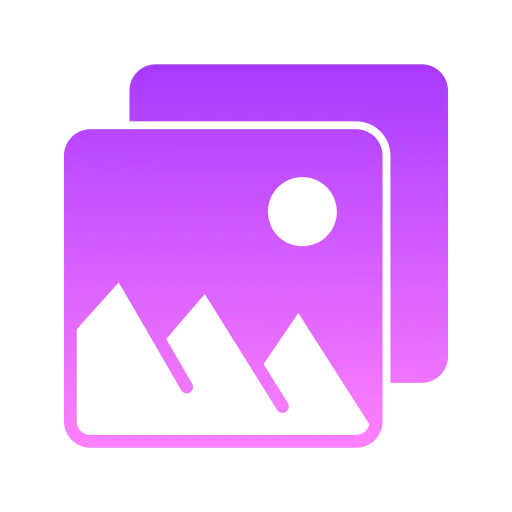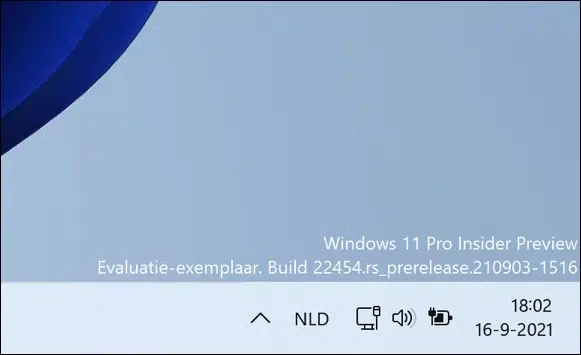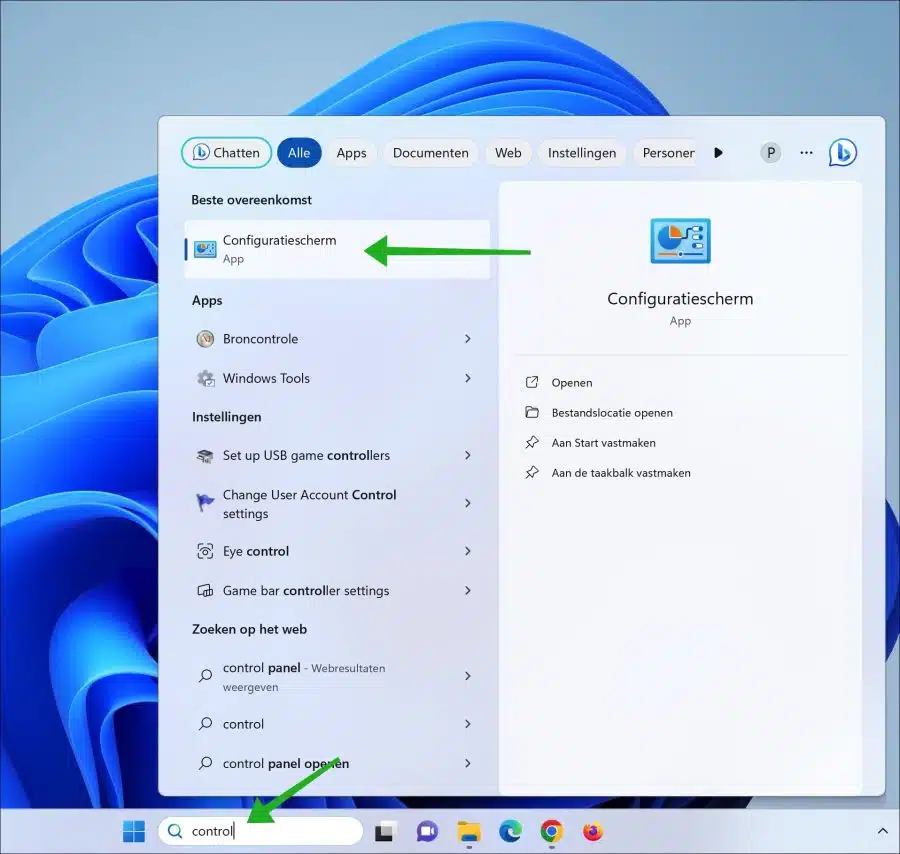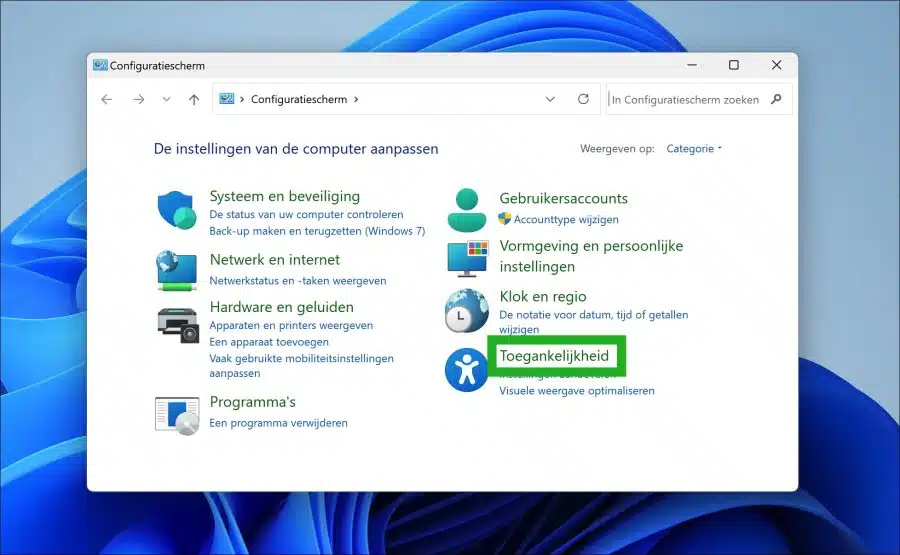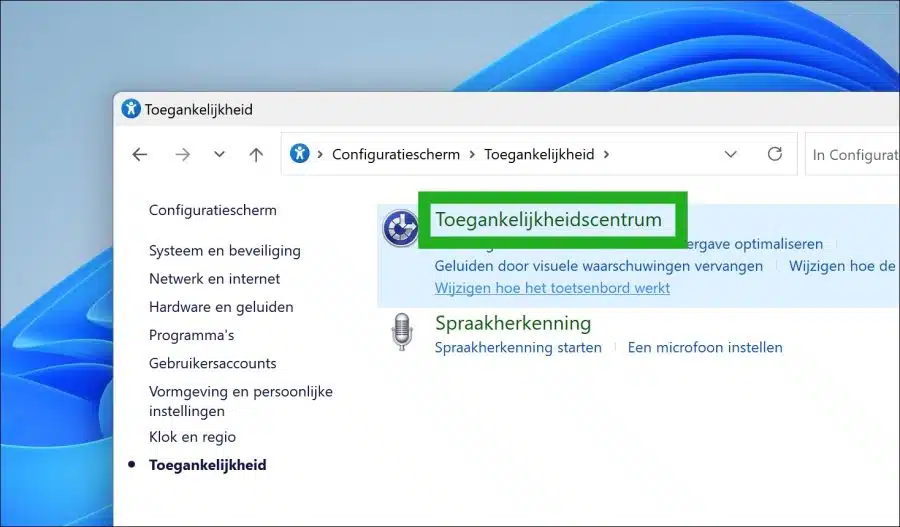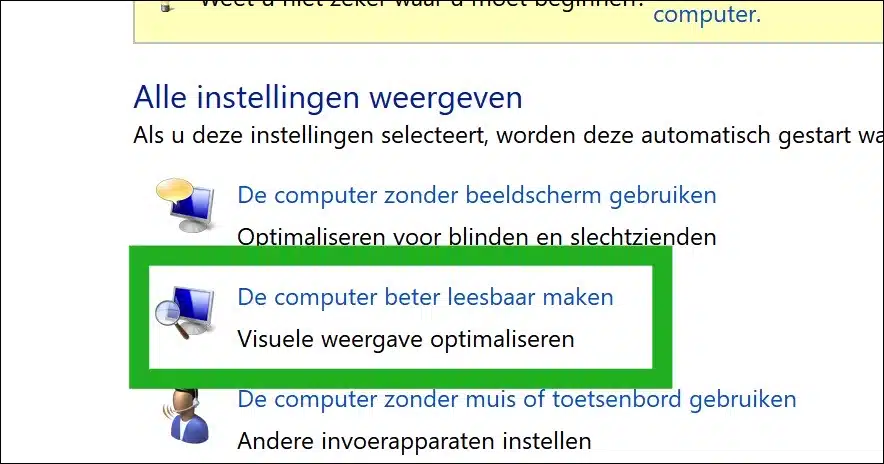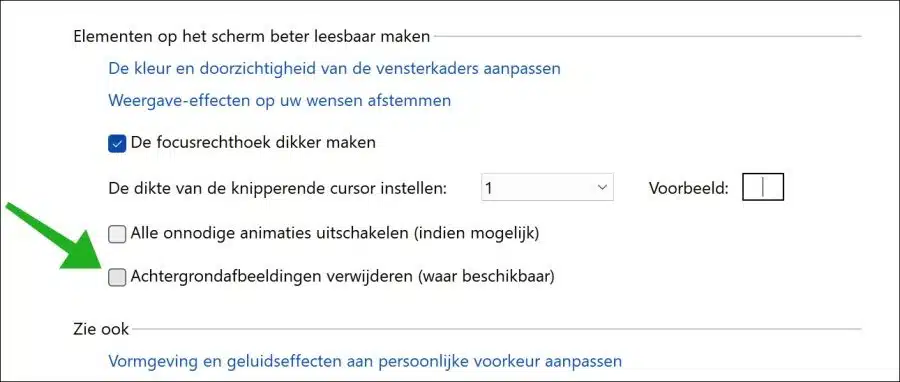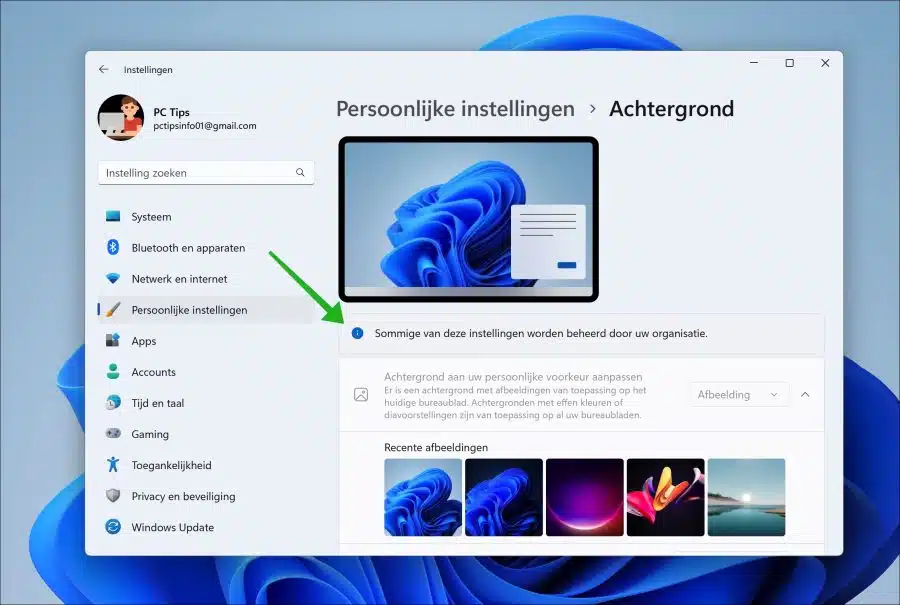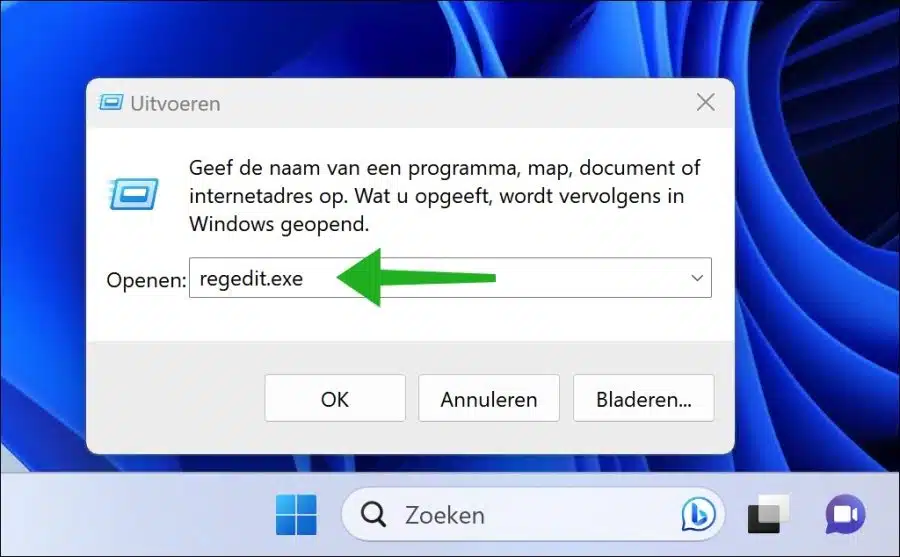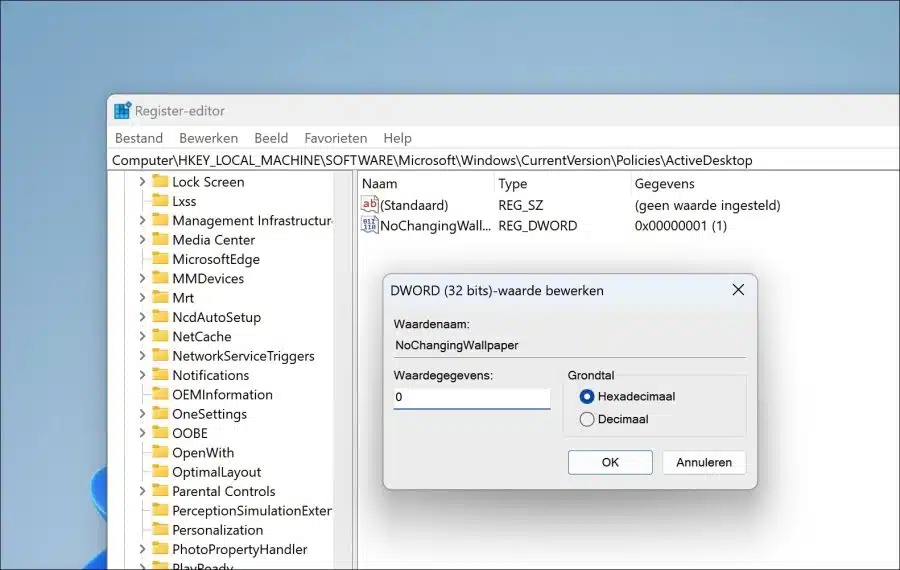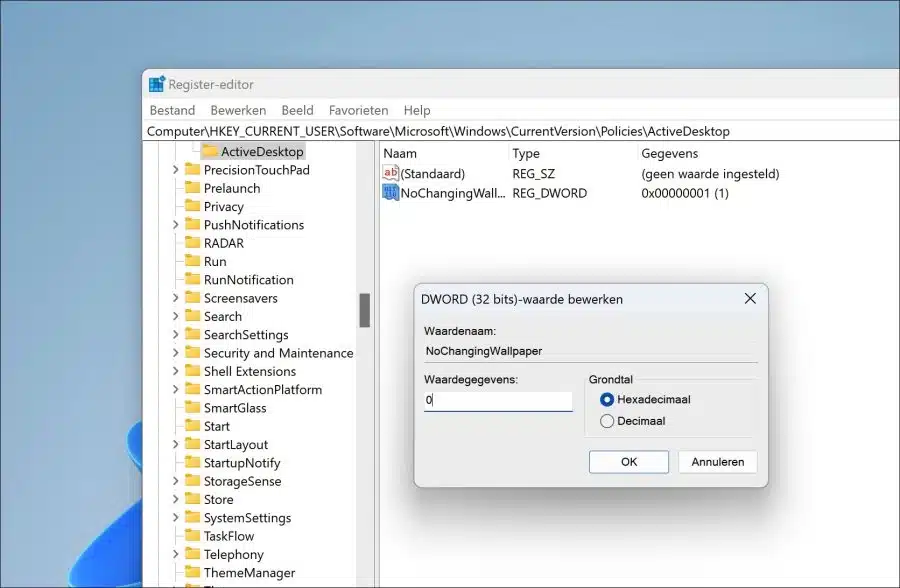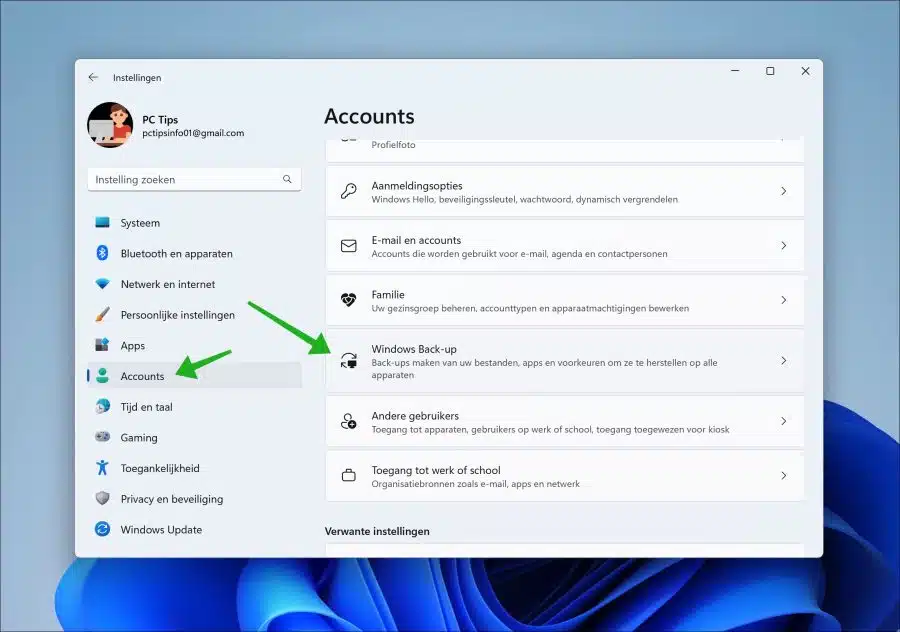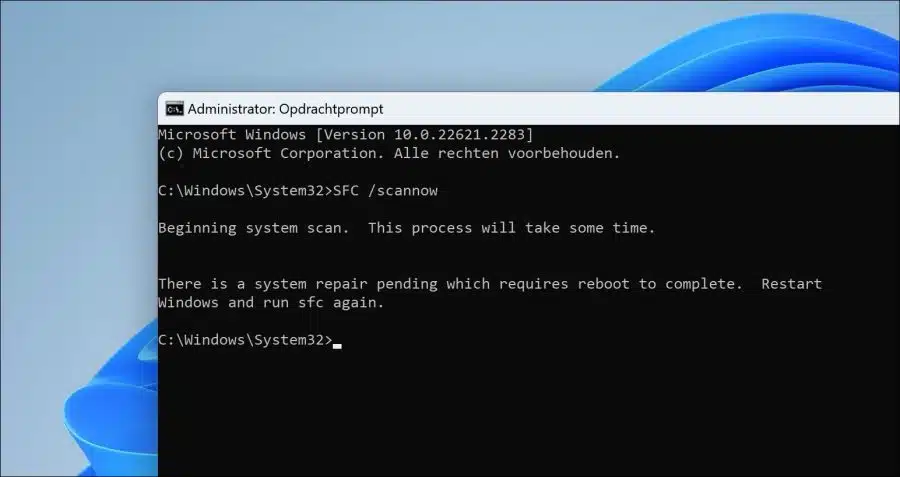在 Windows 11 中设置壁纸有助于为 Windows 11 赋予个性化风格。如果您无法设置背景,这可能会很烦人。
无法设置壁纸的原因可能多种多样。在本指南中,我们将介绍解决此问题的解决方案。每个解决方案必须单独执行。我确实建议如果您继续,您首先要做一个 创建还原点 在对您的计算机进行任何更改之前。
在 Windows 11 中无法设置壁纸
Windows 是否已激活?
无法设置壁纸的最常见原因之一是 Windows 11 未激活。如果未激活 Windows,则 Windows 中的某些组件不可用,其中之一是使用背景或壁纸个性化 Windows 11 的选项。
要立即查看 Windows 是否已激活,请查看屏幕右下角是否有指示 Windows 尚未激活的水印。如果您看到此水印,那么您应该 首先激活Windows 11.
重新启动Windows
您已经重新启动计算机了吗?通常可以通过重新启动计算机来立即解决小问题。在某些情况下,某个流程或引用无法正常工作,这意味着设置背景不起作用。通过重新启动计算机,这些类型的进程也会重新启动,从而可以设置背景。
禁用背景图像删除
Windows 中提供了多种辅助功能选项。还有可用的屏幕选项,可以让视力障碍人士轻松阅读屏幕。
这些选项之一是用于删除背景图像的辅助功能选项。如果启用此选项,背景将自动删除并替换为黑屏。禁用此辅助功能选项即可设置壁纸。
单击任务栏中的“搜索”。在搜索框中输入:control 即可获取 打开控制面板.
在控制面板中,单击“辅助功能”。
然后点击“轻松访问中心”。
单击“使计算机更易于阅读”。
取消选中“删除背景(如果可用)”选项。
单击“应用”和“确定”进行确认。现在再次设置所需的背景。
其中一些设置由您的组织管理
如果您在后台设置中看到消息“其中一些设置由您的组织管理”,则意味着某个策略处于活动状态 阻止访问后台设置.
此通知旨在告知最终用户,由于组织设置的策略,他们无权更改某些设置。此类策略通常由 IT 管理员执行,通常通过 组策略 或 MDM 解决方案(移动设备管理)。
例如,如果它是来自工作、学校或其他类型组织的计算机,则属于这种情况。在某些情况下,它也会发生在不属于此范围但已登录到工作环境的个人计算机上,例如通过 Microsoft 365 或 活动目录。简而言之,这意味着该策略不能总是被删除,它要么不断返回,要么不被任何 IT 管理员允许。你可以试试。
打开 Windows 注册表。为此,右键单击“开始”按钮,然后单击菜单中的“运行”。在运行窗口中输入:regedit.exe
转到关键:
HKEY_LOCAL_MACHINE\SOFTWARE\Microsoft\Windows\CurrentVersion\Policies\ActiveDesktop
双击“NoChangingWallpaper”并将数值数据更改为“0”。
现在转到关键:
HKEY_CURRENT_USER\SOFTWARE\Microsoft\Windows\CurrentVersion\Policies\ActiveDesktop
双击“NoChangingWallpaper”并将数值数据更改为“0”。
成功后,您现在可以设置后台,并且后台设置中的“其中一些设置由您的组织管理”策略已被删除。如果没有,请继续阅读 本文删除“其中一些设置由您的组织控制”。
禁用我的个人偏好(同步)。
当您在多个设备上使用 Microsoft 帐户登录时,个人设置会同步。如果您选择无法在特定设备上设置壁纸,这些设置将同步到您的所有其他设备。通过关闭同步,您可以防止这些类型的设置应用到您的所有设备。
打开设置。在设置中点击“帐户”。然后单击“Windows 备份”。
禁用“记住我的首选项”选项以禁用各种个人设置的同步。现在检查您现在是否可以设置壁纸。如果没有,请重新启动计算机。
修复系统文件
SFC(系统文件检查器)和 DISM(部署映像服务和管理)是内置的 Windows 工具,用于修复损坏的系统文件。
如果您遇到无法在 Windows 11 中设置壁纸等问题,则可能是导致此功能的系统文件损坏。
以管理员身份打开命令提示符。在命令提示符窗口中键入:
SFC /scannow
之后,键入以下命令:
DISM /Online /Cleanup-Image /RestoreHealth
完成这两个命令后,重新启动计算机并检查是否可以设置背景。 请阅读此处如何在 Windows 11 中设置壁纸。
我希望已经通知您这一点。感谢您的阅读!